Как создать бот для получения согласия на обработку персональных данных?
- В приложении нужно добавить новую переменную «Согласие».
«Управление параметрами» → «Новый параметр» → имя параметра «Согласие».
Имя параметра в шаблонах заполнится автоматически
Тип параметра — Строка
Сохранить.
По этой переменной можно будет фильтровать вашу клиентскую базу.
2. Следующий шаг: создание сценария.
3. В новой вкладке откроется Конструктор сценариев -> «Интеграции».
4. Далее перейдите в верхнем меню во вкладку «Настройки» → «Условия запуска».
Ставим галочки в подключенных каналах.
Также для удобства тестирования можно задать стартовое слово для запуска, например «/start» (т.е. чтобы перезапустить сценарий нужно будет боту написать /start).
Сохраните.
5. Далее перейдите в верхнем меню во вкладку «Сценарий».
6. Вам необходимо настроить выделенные блоки (у них в названии в сценарии стоит знак ⚠️).
2 — Выбрать переменную «Согласие», которую создали в шаге 1
3 — Прописать в тексте в течение какого времени будет ответ
4 — Установить email, на который нужно отправить сообщение с вопросом клиента
Ниже подробно описан каждый пункт.
Если у вас нет такого документа, вы можете воспользоваться нашим шаблоном
Сохранить.
6.3 В верхнем правом углу блока «⚠️ РАБОЧЕЕ время» нажмите на шестеренку, чтобы настроить текст вашего обращения тем, чье согласие у нас уже имеется (можно данный блок не добавлять).
Спасибо, что написали. Мы получили ваше сообщение и обязательно ответим в ближайшее время. Обычно это занимает не более [N] минут/часов (в рабочее время: Пн–Пт, с 10:00 до 19:00 по МСК).
[Название компании]
6.4 В верхнем правом углу блока «Уведомление» нажмите на шестеренку и добавить ту почту, на которую хотите отправлять уведомление о вопросе клиента (по умолчанию там стоит Ваш логин).
Если вы планируете массовую рассылку и хотите включить этот бот в нее, то тогда на втором шаге вам необходимо создать сценарий “Кампанию” (поставить галочку внизу). И пункт 4 вам будет не нужен.
- если вы работаете в медицинской сфере, то скорее всего подобное согласие подписывается пациентом одновременно с заключением договора;
- для пользователей Yclients согласие на обработку ПД “зашито” в формы онлайн-записи и покупки онлайн абонементов/сертификатов. Пожалуйста, убедитесь что вы настроили отображение чек-боксов согласия в настройках вашего ЛК (инструкция Yclients);
- для других сфер деятельности: возможно, если клиент подписывает договор на получение услуг/проживание и пр., он также дает согласие на обработку своих персональных данных (пожалуйста, проверьте и дополните при необходимости пакет документов для подписи). Также клиент может давать согласие (поставить галочку в чек-бокс) при заполнении формы обратной связи на вашем сайте.
